Ar kada nors peršokote į „Mac“, kad sukurtumėte pranešimą „Mail“, nes turėjote geresnių ir paprastesnių būdų formatuoti tekstą nei „iPad“? Na, su naujomis teksto formatavimo funkcijomis „Mail“ iPadOS sistemoje to daryti nebereikia.
Dabar galite greitai pasiekti skirtingus šriftų stilius ir dydžius, taip pat sąrašus ir įtraukas. Dėl tokio tipo greitų pakeitimų jūsų el. laiškai gali atrodyti profesionaliau ir be pastangų. Verslo situacijoms tai nelaimė, nes galite likti tiesiog prie iPad ir rašyti profesionaliai atrodančius el. laiškus.
Taigi, pažvelkime į naują teksto formatavimo meniu „Mail“ iPadOS ir ką jis gali pasiūlyti.
Susijęs:
- Kaip įjungti ir paslėpti „Slide Over“ „iPadOS“.
- Mėgaukitės darbalaukio tipo naršymo patirtimi naujoje „Safari“ iPadOS versijoje
- Kaip išjungti iPadOS slankiąją klaviatūrą savo iPad
Turinys
- Prieiga prie teksto formatavimo meniu „Mail“.
- iPadOS teksto formatavimas pašte
-
Formatavimas verslui ar pramogoms
- Susiję įrašai:
Prieiga prie teksto formatavimo meniu „Mail“.
Rašydami, atsakydami į el. laišką arba persiųsdami el. laišką, ekraninės klaviatūros viršuje galite greitai pasiekti teksto formatavimo meniu.
Pasirinkite tekstą pranešime, kurį norite formatuoti. Tai galite padaryti bakstelėdami žodį ar žodžius, tada vilkdami arba naudodami nuorodų meniu ir pasirinkdami Pasirinkite arba Pasirinkti viską.
Tada bakstelėkite Formatavimo mygtukas kuris pasirodo kaip an Aa piktograma klaviatūros viršuje kairėje.
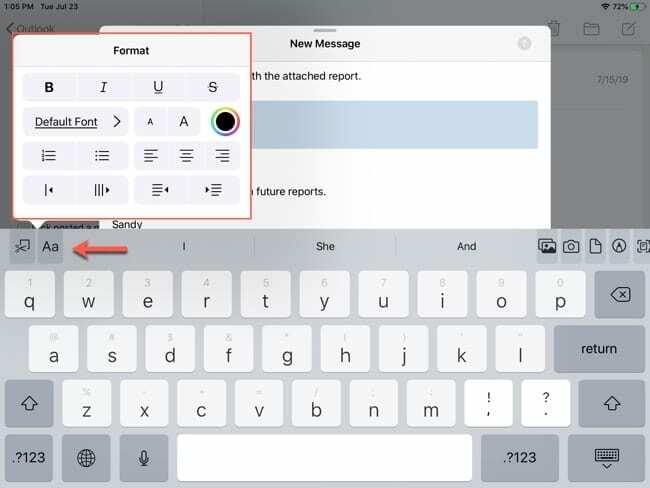
iPadOS teksto formatavimas pašte
Šis patogus mažas meniu yra pilnas teksto formatavimo gėrybių. Čia yra parinkčių sąrašas iš viršaus į apačią.
- Teksto formatas: paryškintas, kursyvas, pabrauktas ir perbrauktas.
- Šrifto stilius: Pasirinkite iš daugybės šriftų stilių nuo „American Typewriter“ iki „Zapf Dingbats“. Taip pat galite naudoti paiešką viršuje, jei turite omenyje konkretų stilių.
- Šrifto dydis: bakstelėkite didelį arba mažą A, kad padidintumėte arba sumažintumėte teksto dydį.
- Spalva: bakstelėkite spalvos simbolį ir pasirinkite iš gražios spalvų paletės.
- Sąrašai: pasirinkite iš sąrašo su numeriais arba ženkleliais.
- Lygiavimas: pasirinkite iš kairės, centro arba dešinės lygiavimo.
- Cituojamas tekstas: įtraukite ir rodykite tekstą kaip citatą. Tai taip pat pakoreguos pasirinkto teksto spalvą, kuo toliau cituosite.
- Įtrauka: įtraukite tekstą jo necituodami perkeldami į kairę arba į dešinę.
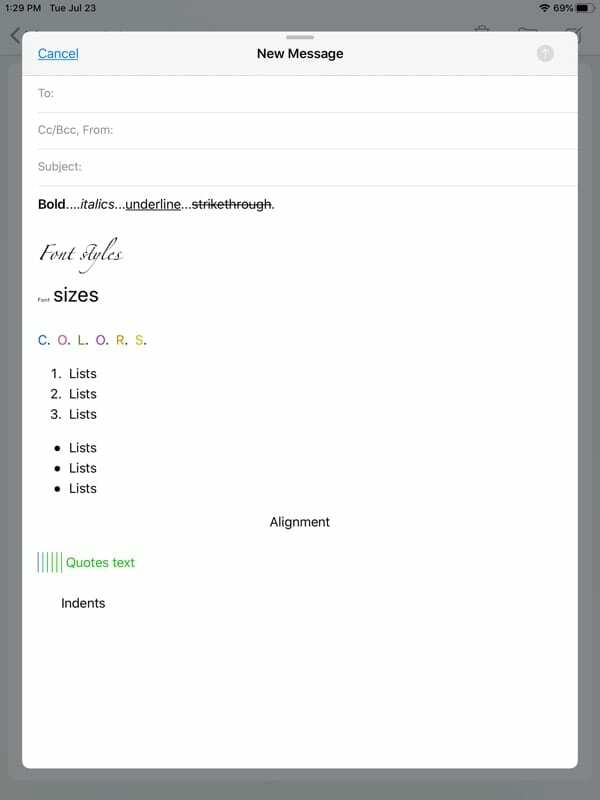
Formatavimas verslui ar pramogoms
Geriausia naujojo iPadOS teksto formatavimo „Mail“ dalis yra ta, kad parinktis yra labai lengva pasiekti. Vienu mygtuko paspaudimu visi šie formatai yra po ranka. Taigi, kad el. paštas atrodytų profesionaliau ar net smagiau, dabar tai lengviau nei bet kada anksčiau naudojant iPadOS paštą!
Ką manote apie naujas formatavimo parinktis? pasiekiama iPadOS? Ar manote, kad išnaudosite juos maksimaliai? Praneškite mums savo mintis toliau pateiktuose komentaruose!

Sandy daug metų dirbo IT pramonėje projektų vadove, skyriaus vadove ir PMO vadove. Tada ji nusprendė įgyvendinti savo svajonę ir dabar rašo apie technologijas visą darbo dieną. Sandy laikosi a Mokslų bakalaurai informacinių technologijų srityje.
Jai patinka technologijos, ypač puikūs žaidimai ir programos, skirtos „iOS“, programinė įranga, palengvinanti jūsų gyvenimą, ir produktyvumo įrankiai, kuriuos galite naudoti kiekvieną dieną tiek darbe, tiek namuose.
Jos straipsniai buvo reguliariai rodomi MakeUseOf, iDownloadBlog ir daugelis kitų pirmaujančių technologijų leidinių.